Рекомендовано проводити підключення роутера до комп’ютера або ноутбука через мережний кабель, який ви знайдете в комплекті. Після налаштування роутера мережний кабель можна вимкнути.
Необхідно підключитися до порту LAN.
Якщо є необхідність провести скидання налаштувань, це можна зробити підключивши маршрутизатор до живлення, натиснувши і потримавши кнопку RESET 10-15 секунд.
Приступаємо до налаштування:
- Ваш роутер підключений до живлення та з’єднаний з комп’ютером мережним кабелем по порту LAN.
- Підключіть кабель провайдера (приходить до квартири) до порту WAN.
 У випадку, якщо у вас немає можливості підключитися до пристрою кабелем, ви можете налаштувати його через мережу Wi-Fi. Для цього вам потрібно знайти в оточенні мереж, виходячи з даних на його наклейці, далі інструкції збігаються. Логін та пароль, для входу до вашого Wi-Fi написані приблизно як на картинці:
У випадку, якщо у вас немає можливості підключитися до пристрою кабелем, ви можете налаштувати його через мережу Wi-Fi. Для цього вам потрібно знайти в оточенні мереж, виходячи з даних на його наклейці, далі інструкції збігаються. Логін та пароль, для входу до вашого Wi-Fi написані приблизно як на картинці: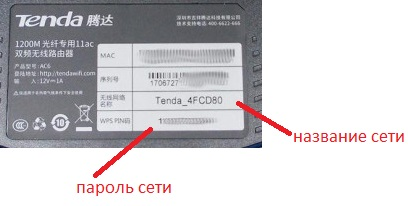
- Відкрийте браузер і введіть в адресний рядок 192.168.0.1 перед вами відкриється вікно з швидкого налаштування.
- У меню вибору Connection type слід вибрати Dynamic IP Address та натиснути кнопку Next.
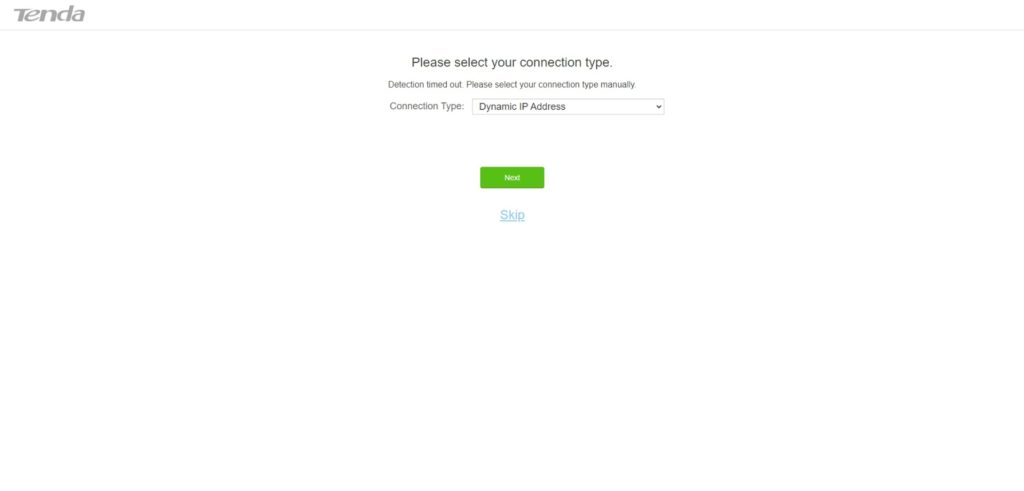
- Перед вами відкриється сторінка налаштування мережі Wi-Fi, де можна змінити назву мережі Wi-Fi, пароль для входу на роутер і пароль від мережі Wi-Fi. Після заповнення відповідних полів натисніть Next. Звертаємо вашу увагу на те, що провайдер дані налаштування у себе не зберігає, тому якщо ви їх забудете, то вам може знадобитися скинути роутер і налаштувати його заново.
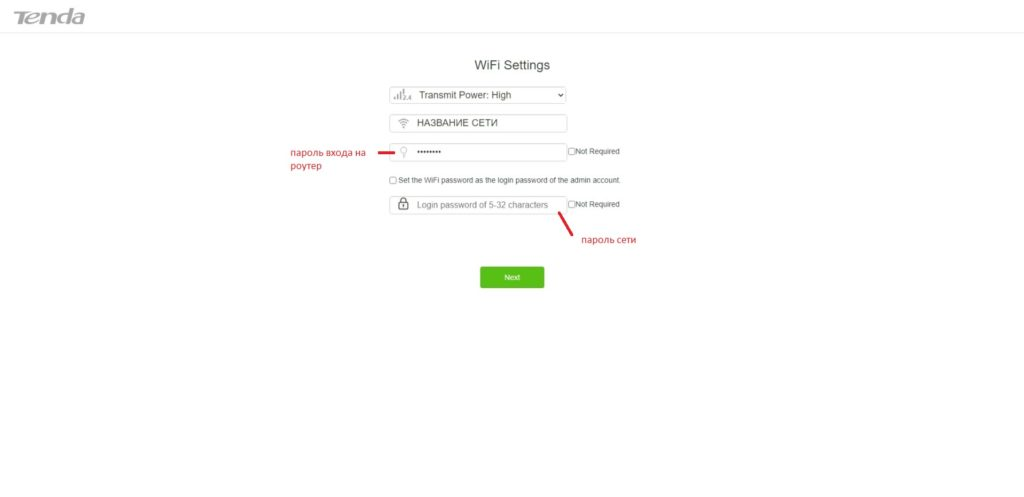
- У мережі нашого провайдера є прив’язка до адреси МАС. Таким чином вам необхідно повідомити нову адресу мережевої картки службі технічної підтримки (номери телефонів для зв’язку (0482)31-31-21, 097-300-94-94, 050-231-31-21, 063-46-23-555) . Для перегляду MAC адреси роутера потрібно на сторінці, що з’явилася після налаштування Wi-Fi, натиснути More.
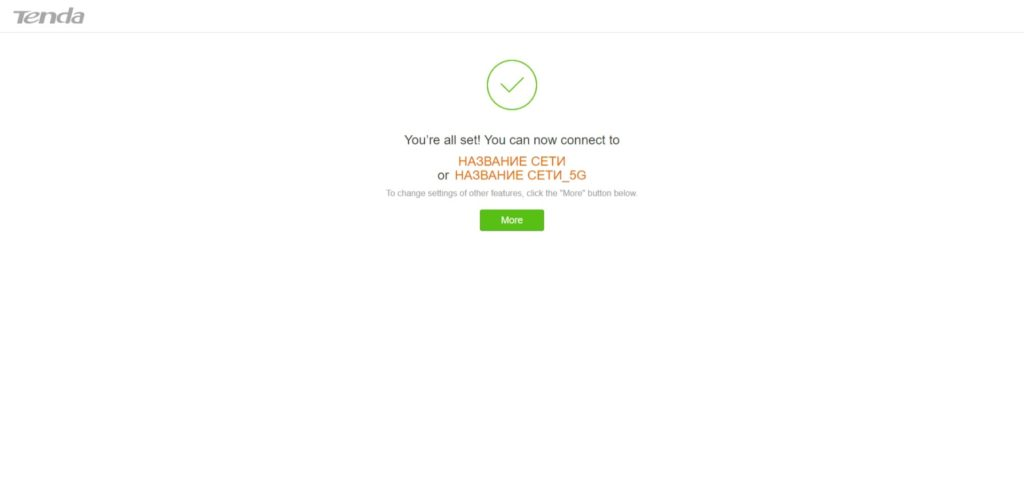
Далі натисніть на значок роутера на сторінці Internet Status
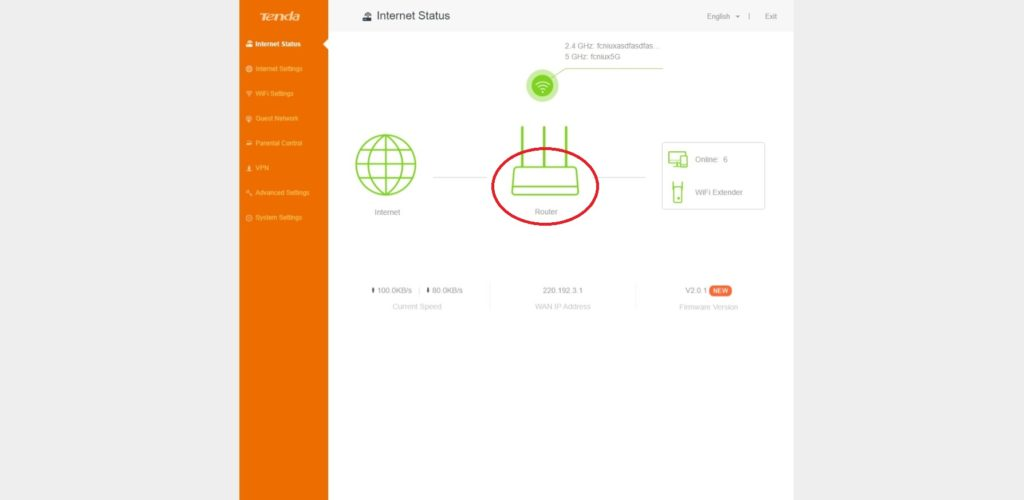
Перед вами з’явиться віконце System status де у графі WAN Status ви можете переглянути свою MAC адресу
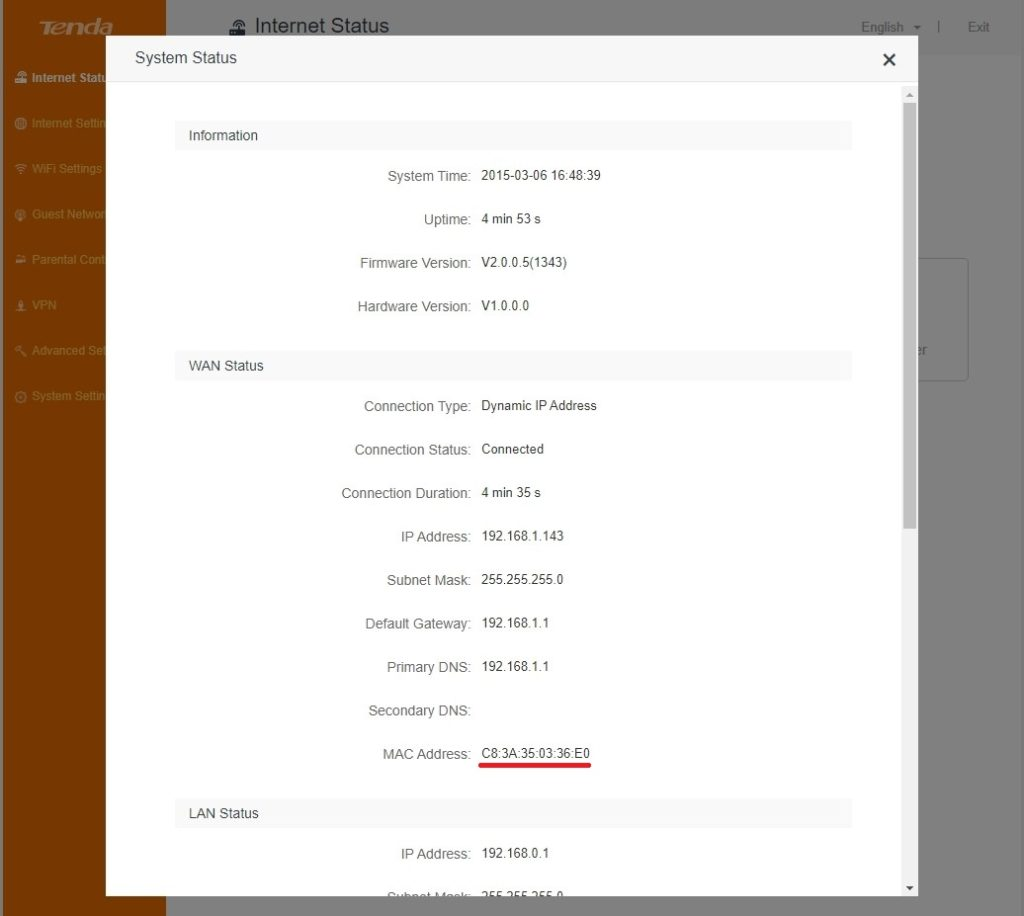
На завершення перезавантажте свій пристрій на 10 хвилин, налаштування закінчено.